Kako popraviti napako Elder Scrolls Online 1005?
Igre / / August 05, 2021
Masivna spletna igra za igranje vlog (MMORPG) ZeniMax Online Studios in Bethesda Softworks, Elder Scrolls Online je prodal več kot 15 milijonov izvodov in ima približno 2,5 milijona aktivnih igralcev na mesec 2020. Prvotno je bil izdan za Microsoft Windows in OS X leta 2014, za PlayStation 4 in Xbox One pa leta 2015. Igra je bila postavljena na celino Tamriel in natančno spremlja zgodbo ljubljene franšize večinoma pozitivne kritike in nato prejel prestižne nagrade, vključno z nagrado za "Izjemno video igro" na 30.th Nagrade GLAAD Media Awards in nominacija za nagrado "Še vedno igram" na podelitvi nagrad Golden Joystick 2019.
Dandanes so napake v igrah tako pogoste, da jih niti ena igra ni prosta. Ali so se prikradele napake ali pa jih prizadenejo ogromne programske napake. Igralci Elder Scrolls Online nenehno poročajo, da je ena taka napaka napaka 1005. Vsako toliko se s to težavo soočajo, kadar koli poskušajo igrati igro. Poleg tega jim ponovni zagon in ponovna povezava nista malo pomagala. Zato smo se odločili pripraviti podroben vodnik, ki jim bo zagotovo pomagal in rešil napake 1005. Če ste eden tistih igralcev, ki se s tem soočajo, ste na pravem mestu. Začnimo torej z našim vodnikom.
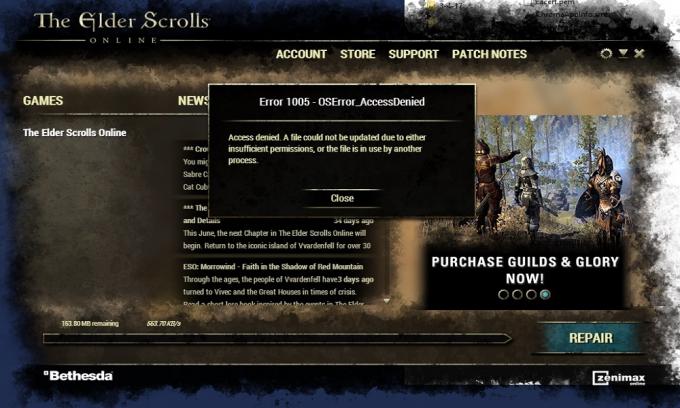
Kazalo
-
1 Kaj je težava?
- 1.1 Nekaj osnovnih točk za preverjanje
-
2 Kako popraviti napako Elder Scrolls Online 1005?
- 2.1 Popravek 1: Zaženite spletni zaganjalnik Elder Scrolls kot skrbnik
- 2.2 Popravek 2: Onemogočite protivirusni ali požarni zid, ki se izvaja v vašem sistemu
- 2.3 Popravek 3: Popravite igro
- 2.4 Popravek 4: Spremenite ime mape Elder Scrolls Online
- 2.5 Popravek 5: Spremenite dovoljenja mape za igre
- 2.6 Popravek 6: Znova zaženite računalnik v varnem načinu in odstranite .exe datoteke
- 2.7 Popravek 7: Odstranite dodatke za igro
- 2.8 Popravek 8: Popravite namestitev Microsoft Visual C ++
- 2.9 Popravek 9: Izbrišite mapo s programskimi podatki v igri
- 2.10 Popravek 10: Zaženite igro neposredno iz namestitvenega imenika
- 2.11 Popravek 11: Odstranite in izbrišite vse mape igre, nato pa jih znova namestite
- 3 Zaviti
Kaj je težava?
Vendar pa se igralci srečujejo z nekaterimi tehničnimi težavami. Ena izmed teh, spletna napaka Elder Scrolls 1005, je še posebej moteča. Vzrok za to je lahko kar nekaj vprašanj, ki so navedena spodaj:
- Težave z dovoljenji z zaganjalnikom in mapami za namestitev igre.
- Protivirusna programska oprema ovira delovanje igre.
- Poškodovana namestitev Visual C ++.
Oglejmo si naš podroben vodnik za odpravljanje razvpite napake 1005 v Elder Scrolls Online.
Nekaj osnovnih točk za preverjanje
Preden se poglobite v težavo, razmislite o naslednjih korakih za potencialno rešitev težave.
- Preverite igro na Twitterju, če so strežniki trenutno v vzdrževanju.
- Znova zaženite računalnik.
- Če moti kateri koli drug program, čisto zaženite Windows.
- Posodobite operacijski sistem Windows in sistemske gonilnike.
- Onemogoči skript za proxy in samodejno konfiguracijo.
Kako popraviti napako Elder Scrolls Online 1005?
Če zgornji sprehodi ne delujejo, razmislite o rešitvah, ki smo jih navedli spodaj. Tu smo pripravili podroben vodnik za reševanje kode napake 1005 v igri. Priporočamo, da upoštevate popravke v vrstnem redu, o katerem smo razpravljali, da med spremembami ne boste imeli težav.
Popravek 1: Zaženite spletni zaganjalnik Elder Scrolls kot skrbnik
To bi lahko bila težava, ker zaganjalnik igre ni prejel skrbniškega dovoljenja za pravilno delovanje brez omejitev ali prekinitev UAC. V tem primeru morate odpreti spletni zaganjalnik Elder Scrolls z skrbniškimi pravicami.
- Z desno miškino tipko kliknite zaganjalnik igre in v kontekstnem meniju izberite »Zaženi kot skrbnik«.
- Zaženite igro in preverite, ali deluje dobro.
Če se to ne zgodi, hitro sledite naslednjemu popravku.
Popravek 2: Onemogočite protivirusni ali požarni zid, ki se izvaja v vašem sistemu
Znano je, da protivirusni programi igro prepoznajo kot lažno pozitivno in jo blokirajo. To lahko popravite tako, da onemogočite protivirusni program ali dodate izjemo za zaganjalnik igre. Omeniti pa moramo, da lahko popolna onemogočitev protivirusnega programa ali požarnega zidu povzroči, da vaš sistem postane ranljiv za prave viruse in trojanske programe. Zato priporočamo, da za igro dodate izjemo, kot je prikazano spodaj:
- V protivirusni / požarni zid dodajte izjemo za naslednje datoteke:
Zaganjalnik Bethesda.net: C: \ Program Files (x860 \ ZenimaxOnline \ Launcher ESO.exe: C: \ Program Files (x86) \ ZenimaxOnline \ The Elder Scrolls Spletno \ game \ client \ eso.exe Eso64.exe: C: \ Program Files (x86) \ ZenimaxOnline \ The Elder Scrolls Online \ game \ client \ eso64.exe Steam.exe: C: \ Program Files (x86)] \ Steam \ steam.exe
- Dodajte izjemo tudi za naslednje dodatne mape:
C: \ Program Files (x86) \ Zenimax Online \ C: \ Program Files (x86) \ Zenimax Online \ The Elder Scrolls Online \ C: \ Program Files (x86) \ Steam \ C: \ Users \\ Moji dokumenti \ Elder Scrolls Online \ in njegove podmape
- Znova zaženite zaganjalnik igre z skrbniškimi pravicami in preverite, ali deluje.
Popravek 3: Popravite igro
Zaradi številnih razlogov se datoteke iger lahko poškodujejo. Možen razlog je nepopolna posodobitev igre. V tem primeru boste morali popraviti datoteke, da bo igra začela delovati.
- Znova zaženite računalnik.
- Zaženite spletni zaganjalnik Elder Scrolls s skrbniškimi pravicami.
- Ko je zaganjalnik popolnoma naložen, kliknite »Možnosti igre« in izberite »Popravilo«.
- Dovolite zaganjalniku, da pozove vse datoteke z igrami.
- Počakajte potrpežljivo, da se postopek zaključi, nato pa zapustite zaganjalnik in znova zaženite računalnik.
- Zaženite zaganjalnik igre z skrbniškimi pravicami in preverite, ali deluje.
Popravek 4: Spremenite ime mape Elder Scrolls Online
Do napake je morda prišlo zaradi neusklajenosti imen map v strežnikih EU in NA mega. V tem primeru lahko težavo rešite s preimenovanjem mape v skladu z regijo igre.
- Zaprite zaganjalnik igre.
- Odprite Raziskovalec datotek in pojdite v mapo The Elder Scrolls Online v Moji dokumenti.
C: \ Uporabniki \\ Moji dokumenti \ Elder Scrolls Online \
- Nadaljujte s preimenovanjem mape. Na primer, igralec v EU bi moral mapo »Live« preimenovati v »Liveeu«.
- Znova zaženite računalnik in zaženite igro, da preverite, ali deluje dobro.
Popravek 5: Spremenite dovoljenja mape za igre
Napaka se lahko prikaže, če uporabniški račun, povezan z igro, nima zadostnega dovoljenja za dostop do namestitvenega imenika igre. To lahko rešite tako, da zadevnega uporabnika določite za lastnika mape igre.
- Zaprite zaganjalnik igre.
- Prikličite File Explorer in pojdite v namestitveni imenik igre. Na primer:
C: \ Programske datoteke (x86) \ ZenimaxOnline \
- Z desno miškino tipko kliknite mapo Elder Scrolls Online in izberite “Properties”.
- Pojdite na zavihek »Varnost« in tam izberite »Napredno«.
- Pred "Lastnik" kliknite "Spremeni".
- Kliknite na Napredno> Poiščite zdaj.
- V rezultatih iskanja izberite svoje uporabniško ime in kliknite »V redu«.
- V oknu z dovoljenji kliknite »V redu«.
- Kliknite potrditveno polje »Zamenjaj lastnika podkontejnerjev in predmetov«.
- Ko se prikaže varnostno opozorilo sistema Windows, kliknite V redu.
- Znova zaženite računalnik in znova zaženite igro, da preverite, ali deluje dobro.
Popravek 6: Znova zaženite računalnik v varnem načinu in odstranite .exe datoteke
Če zaganjalnik igre tudi po dodelitvi skrbniških pravic ne more dostopati do datoteke .exe igre, je datoteka .exe verjetno pokvarjena. Poskusiti morate izbrisati ali preimenovati datoteko in popraviti igro.
- Zaženite računalnik v varnem načinu.
- Premaknite se v namestitveni imenik igre, kot je prikazano spodaj:
C: \ Programske datoteke (x86) \ Zenimax Online \ The Elder Scrolls Online \ game \ client
- Poiščite zadevno datoteko .exe (eso64.exe ali eso.exe) in jo izbrišite ali preimenujte. Slednje bi lahko bilo varnejša možnost.
- Zaženite računalnik v običajnem načinu.
- Začnite popravljati svojo igro, kot je bilo že prej v tretji rešitvi zgoraj.
- .Exe dodajte na seznam izjem protivirusnega programa vašega sistema, kot je razloženo v drugi rešitvi zgoraj.
- Odprite zaganjalnik igre z skrbniškimi pravicami in preverite, ali deluje.
Popravek 7: Odstranite dodatke za igro
Elder Scrolls Online uporablja številne dodatke za izboljšanje svoje kakovosti iger. Vsako od teh poškodb lahko povzroči napako 1005. V tem primeru je najbolje, da jih popolnoma odstranite, kot je opisano spodaj.
- Ugasnite zaganjalnik igre.
- Odprite Raziskovalec datotek in se premaknite v naslednjo mapo:
C: \ Uporabniki \\ Moji dokumenti \ Elder Scrolls Online \
- Odprite mapo Live ali Liveeu.
- Pojdite v mapo Addons in izbrišite vse, kar je tam.
- Odprite mapo »SavedVariables« in izbrišite vse datoteke, ki jih vidite tam.
- Izbrišite datoteko AddOnSettings.txt
- Znova zaženite računalnik in zaženite igro, da preverite, ali deluje.
Da bi bili na varnem, lahko poskusite te mape ali datoteke preimenovati.
Popravek 8: Popravite namestitev Microsoft Visual C ++
Elder Scrolls Online za zagon uporablja Visual C ++, ki ga je mogoče distribuirati za Visual Studio 2015 (vcredist_x64_2015.exe in vcredist_x86_2015.exe). Napaka 1005 se lahko prikaže zaradi nepopolne ali neuspešne namestitve C ++. Če ga popravite, lahko napako odpravite.
- Zaženite zaganjalnik igre in vse povezane procese prek upravitelja opravil.
- Pojdite na nadzorno ploščo sistema in kliknite »Odstrani program«.
- Na danem seznamu z desno miškino tipko kliknite namestitev programa C ++ in izberite »Popravilo«. Za dokončanje postopka sledite navodilom na zaslonu.
- Znova zaženite računalnik, zaženite igro in preverite, ali deluje dobro.
- V nasprotnem primeru odstranite namestitev Visual C ++.
- Prenesite in namestite Visual C ++ Redistributable za Visual Studio 2015.
- Zdaj znova zaženite igro in preverite, ali igra dobro deluje.
Popravek 9: Izbrišite mapo s programskimi podatki v igri
Napako 1005 bi lahko povzročil prenos poškodovanega popravka v mapo s podatki programa v namestitvenem imeniku igre. Lahko poskusite izbrisati mapo s podatki programa, da bi v tem primeru rešili težavo.
- Zaprite zaganjalnik igre.
- Odprite File Explorer in se pomaknite do mape Program Data v namestitvenem imeniku igre. To bi moralo biti približno tako:
C: \ Program Files (x86) \ Zenimax Online \ Launcher \ ProgramData
- Izbriši to mapo.
- V mapi zaganjalnika poiščite datoteke »host.developer. Xlog «, kjer X ustreza številki. Izbrišite vse take datoteke, ki jih vidite, razen tiste brez številke, tj.host.developer.log.
- Znova zaženite računalnik in odprite zaganjalnik igre. Zdaj boste videli sporočilo »Ustvarjanje nalaganja«.
- Počakajte, da se prenos konča, in nato preverite, ali sporočilo o napaki ni več.
Popravek 10: Zaženite igro neposredno iz namestitvenega imenika
V primeru, da zaganjalnik vaše igre ne more najti .exe datoteke Elder Scrolls Online, lahko težavo reši zagon igre neposredno iz namestitvenega imenika.
- Ugasnite zaganjalnik igre.
- Odprite File Explorer in se premaknite v namestitveni imenik igre. To bi moralo biti približno tako:
C: \ Programske datoteke (x86) \ Zenimax Online \ The Elder Scrolls Online \ game \ client
- Poiščite in z desno miškino tipko kliknite eso.exe ali eso64.exe. Kliknite »Zaženi kot skrbnik«.
- Preverite, če igra dobro deluje.
Popravek 11: Odstranite in izbrišite vse mape igre, nato pa jih znova namestite
Poškodovana namestitev programa Elder Scrolls Online bi lahko povzročila trdno napako 1005. V tem primeru lahko težavo odpravite z odstranitvijo igre, brisanjem povezanih map z igrami in ponovno namestitvijo igre.
- Zaprite igro in zaganjalnik.
- Pojdi do Nadzorna plošča> Odstrani program.
- Z desno miškino tipko kliknite The Elder Scrolls Online in izberite “Uninstall”. Počakajte, da se postopek odstranitve konča.
- Znova zaženite računalnik, odprite File Explorer in se pomaknite do namestitvenega imenika igre. Običajno je to, kar je prikazano spodaj.
C: \ Programske datoteke (x86) \ ZenimaxOnline \
- Izbrišite vse datoteke in mape, ki jih vidite tukaj.
- Pojdite v spodnjo mapo in tam izbrišite spletno mapo Elder Scrolls.
C: \ Uporabniki \\Moje dokumente\
- Zaženite program za čiščenje diska, da odstranite vse ostanke igre v računalniku.
- Znova zaženite računalnik, prenesite in namestite igro. Ko je to končano, ga zaženite in preverite, ali je sporočilo o napaki izginilo.
Zaviti
V primeru, da nobena od teh rešitev ne deluje, lahko razmislite o prenosu posodobljene datoteke igre iz zanesljivega vira. Prav tako lahko poskusite ponastaviti računalnik, da se znebite napake 1005, vendar pred tem priporočamo, da komentirate spodaj.
Ta priročnik je bil v pomoč igralcem Elder Scrolls Online, ki so se soočali s kodo napake 1005. Upamo, da vam bo naš vodnik prišel prav, da vam bo pomagal odpraviti napako 1005 v Elder Scrolls Online.
GetDroidTips deluje brezhibno, tako da lahko ljudje podnevi in ponoči ponudijo najboljše Nasveti in triki za iPhone, Nasveti in triki za računalnike, Igre in Nasveti in zvijače za Android. Vaša naloga je, da se naročite na našo YouTube Channel. Poleg tega je korist vaša. Za vse naše naročnike, ki tam gledajo naše videoposnetke, ponujamo nagradni natečaj v višini 150 USD. Zdaj se odjavite tukaj, da vam pripravimo še en najboljši vodnik. Spodaj lahko tudi komentirate s povratnimi informacijami in poizvedbami s svojim imenom in e-poštnim ID-jem, z veseljem pa bomo pomagali Happy gaming!
Povezani vodniki
- Popravite Rocket League MSVCP140.dll ali VCRUNTIME140.dll manjka ali ni najden
- Kako popraviti kodo napake Netflix M7363-1260-00000026
- Koda napake PS4 NP-39225-1: Kako odpraviti težavo z internetno povezavo
- Borderlands 3 Koda napake pri ujemanju 6: Kako popraviti?
- Napaka Brawl Stars: Uporabniki imajo kodo napake strežnika 43
- Koda napake Scrap Mechanic 70: odpravite napako v načinu za več igralcev ali v načinu sodelovanja
Anubhav Roy je študent računalništva, ki ga izjemno zanima svet računalništva, Androida in drugih stvari, ki se dogajajo v svetu informatike in tehnologije. Izobražen je iz strojnega učenja, znanosti o podatkih in je programer v jeziku Python z Django Framework.


![Kako vstopiti v način za obnovitev na Doogee S50 [zaloge in po meri]](/f/07ddd1754c0ffff465b7f4c9620b2430.jpg?width=288&height=384)
![Kako namestiti Stock ROM na Grand U8 [Datoteka vdelane programske opreme / Odstranitev]](/f/8d1916d6fa354595a370884b85cfc4dd.jpg?width=288&height=384)